결과 뷰
결과 뷰는 결과를 자세히 검사하고 탐색할 수 있는 다양한 보기 도구를 제공합니다.
여기에서는 여러 각도와 거리에서 결과를 검사하고, 결과 특성을 보고, 결과 반복을 선택할 수 있습니다.
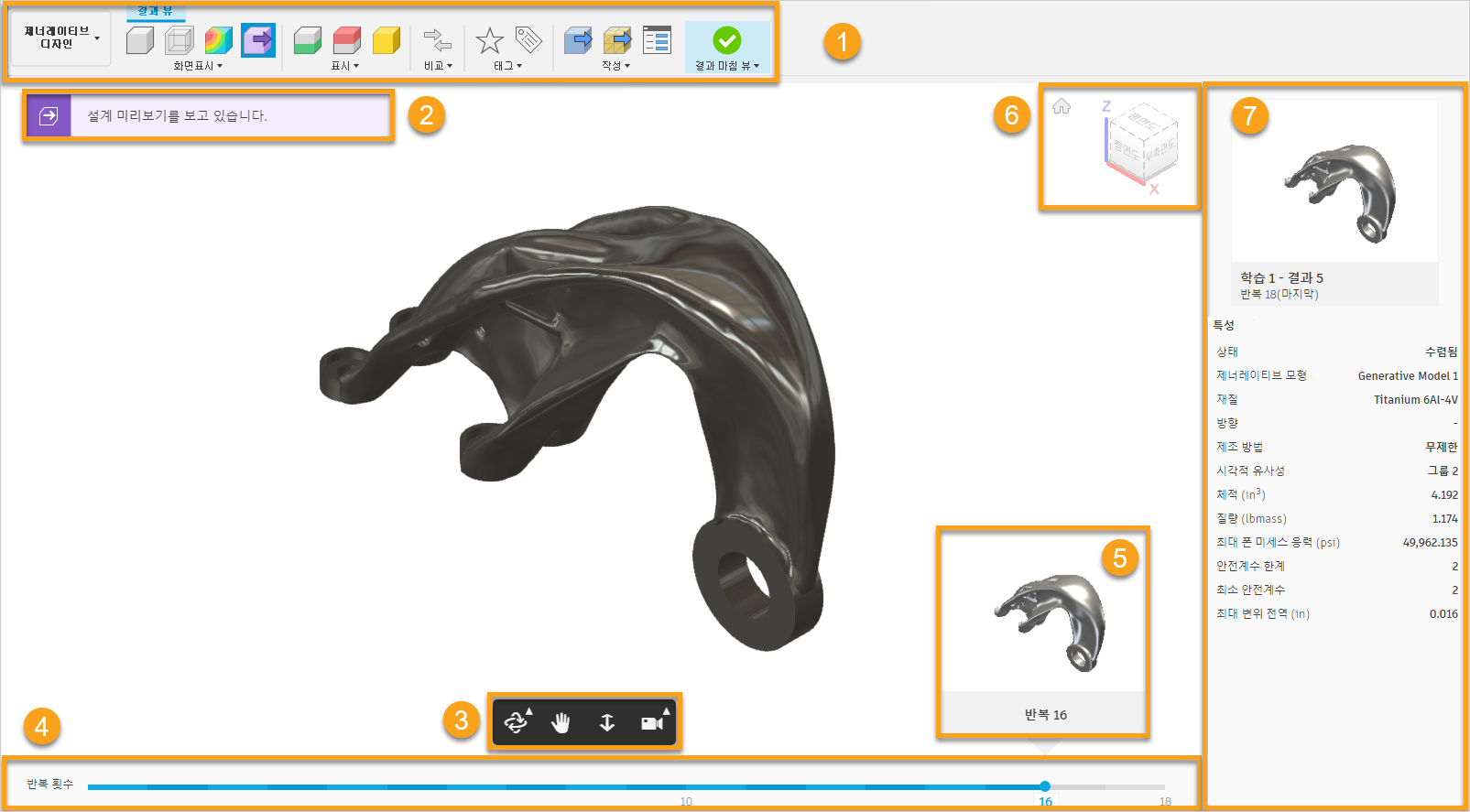
주: 결과 뷰에 액세스하는 방법에 대한 자세한 내용은 결과 뷰에서 결과 탐색을 참고하십시오.
1. 탐색 상황별 환경 > 결과 뷰 탭
여기에 있는 명령을 사용하여 결과의 3D 뷰, 투명 뷰, 응력 분배 맵 또는 디자인 미리보기를 표시할 수 있습니다. 또한 학습 설정에서 유지, 장애물 및 시작 쉐이프 형상을 표시하여 최종 쉐이프에 미치는 영향을 확인할 수 있습니다. 여기에서 비교 뷰를 열고, 결과 반복에 태그를 지정하고, 결과에서 디자인을 작성할 수도 있습니다.
표시 및 표시 패널의 도구를 사용하여 뷰 간에 전환할 수 있습니다.
화면표시 패널
주: 한 번에 하나의 뷰만 선택할 수 있습니다. 기본적으로 디자인 미리보기가 선택됩니다.
표시 패널
주: 여러 뷰를 선택하여 선택한 결과에 여러 유형의 디자인 공간 형상을 동시에 표시할 수 있습니다.
비교 패널
비교를 선택하여 탐색 상황별 탭으로 돌아가 비교할 결과를 선택합니다.
태그 패널
태그 패널의 도구를 사용하여 즐겨찾기에 결과 반복을 추가하거나 결과 반복에 레이블을 추가합니다.
작성 패널
작성 패널의 도구를 사용하여 결과에서 디자인 또는 메쉬 디자인을 작성합니다. 또한 작업 상태 대화상자를 열어 제너레이티브 생성 작업의 처리 상태를 추적할 수 있습니다.
결과 마침 뷰
결과 뷰 마침 ![]() 을 클릭하여 결과 뷰 상황별 탭을 종료하고 탐색 상황별 탭으로 돌아갑니다.
을 클릭하여 결과 뷰 상황별 탭을 종료하고 탐색 상황별 탭으로 돌아갑니다.
2. 디자인 작성 상태를 표시하는 버튼
결과에서 새 디자인 또는 메쉬 디자인을 작성하는 상태를 봅니다. 버튼 색상은 작업 상태에 따라 변경됩니다. 버튼을 클릭하면 자세한 상태별 정보가 표시됩니다.
파란색 버튼은 작업이 진행 중임을 나타냅니다. 성공적으로 설정되면 버튼 색상이 초록색으로 바뀝니다. 초록색 버튼을 클릭하면 새 디자인을 열 수 있는 대화상자가 열립니다.
자주색 버튼은 디자인 미리보기를 사용할 수 있음을 나타냅니다. 최종 결과 반복에 대해서만 볼 수 있습니다.
3. 결과 뷰 도구막대
이러한 도구를 사용하여 결과를 회전, 초점이동 및 줌할 수 있습니다. 결과를 롤링하여 뷰에 맞출 수도 있습니다.
4. 반복 막대
반복 막대를 끌어 원하는 결과 반복을 선택하고 릴리즈하여 결과 뷰에서 반복을 로드합니다. 반복 막대에는 결과에 사용할 수 있는 총 반복 수가 표시됩니다. 기본적으로 결과 뷰를 입력하면 최종 반복이 로드됩니다.
여기에서 반복이 권장되는 시기를 나타내는 아이콘을 찾을 수도 있습니다. 이 아이콘은 ![]() , 즐겨찾기
, 즐겨찾기 ![]() 에 결과 반복을 추가하거나 레이블
에 결과 반복을 추가하거나 레이블 ![]() 을 추가하거나 반복
을 추가하거나 반복 ![]() 으로 디자인을 작성할 때 나타납니다.
으로 디자인을 작성할 때 나타납니다.
5. 반복 미리보기
결과 반복의 시각적 표현을 제공합니다.
6. ViewCube
ViewCube를 사용하여 디자인을 회전하거나 표준 뷰 옵션에서 디자인을 봅니다.
7. 특성 창
결과 뷰에 표시된 결과의 썸네일 및 특성을 표시합니다.
가시성 설정 옵션을 사용하여 특성을 사용자화할 수 있습니다.